Cómo crear un logotipo con Microsoft Publisher
Con las opciones Formas y Cuadro de texto en Publisher, puede crear su propio logotipo personalizado para usar en su documento o para guardarlo como un archivo de imagen para otros proyectos. Para crear su primer logotipo, dé un toque único a un conjunto inicial estilizado dentro de un círculo u otra forma.
Paso 1
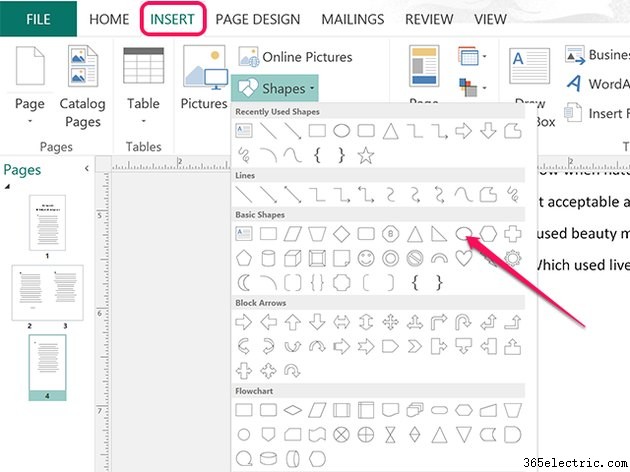
Haga clic en Insertar pestaña, seleccione Formas y luego elija una forma para su logotipo. Un rectángulo ovalado, rectangular o redondeado generalmente funciona bien para los logotipos. Arrastre el cursor sobre el documento donde desea que aparezca el logotipo. Para dibujar un círculo con un óvalo o un cuadrado con forma de rectángulo, mantenga presionada la Mayús mientras arrastra el cursor.
Paso 2
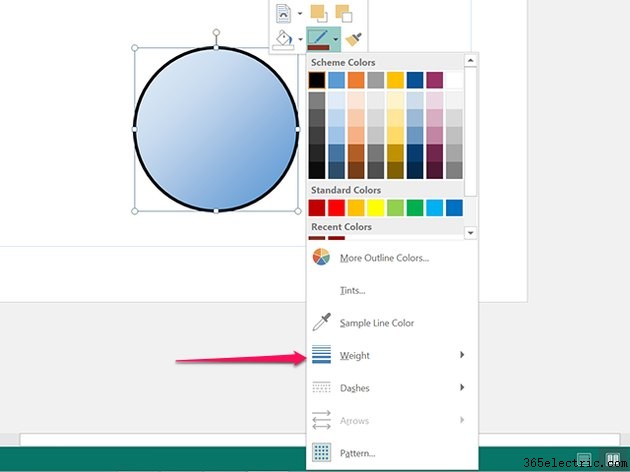
Haz clic con el botón derecho en la forma y selecciona Contorno de forma. icono. En el menú desplegable, elige un Color y seleccione un Peso para determinar el grosor de la línea. Para crear una línea punteada o discontinua, seleccione Guión del menú desplegable. Para ver opciones de esquema adicionales, como varias líneas, seleccione Más líneas desde la parte inferior del Peso o Guión opciones.
Paso 3
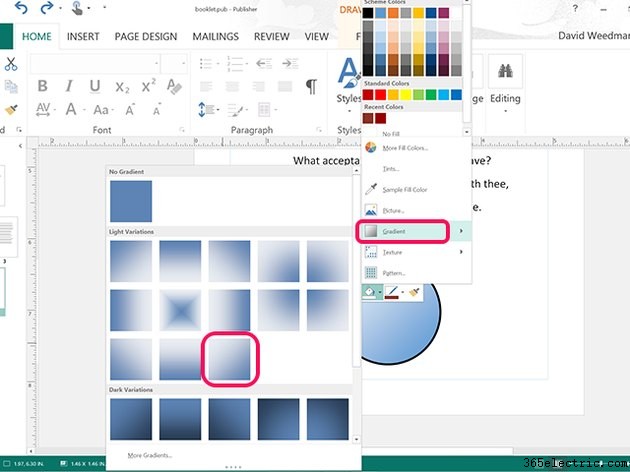
Haz clic con el botón derecho en la forma y selecciona Relleno de forma. icono. Seleccione un color para el relleno. Para agregar un Gradiente diagonal lineal , como se ilustra aquí, seleccione Gradiente del menú desplegable.
Consejo
También puede usar una textura o un patrón para el relleno de la forma. Si hace clic en la Imagen opción del menú desplegable, puede seleccionar una imagen de su computadora para que sirva como fondo del logotipo.
Paso 4
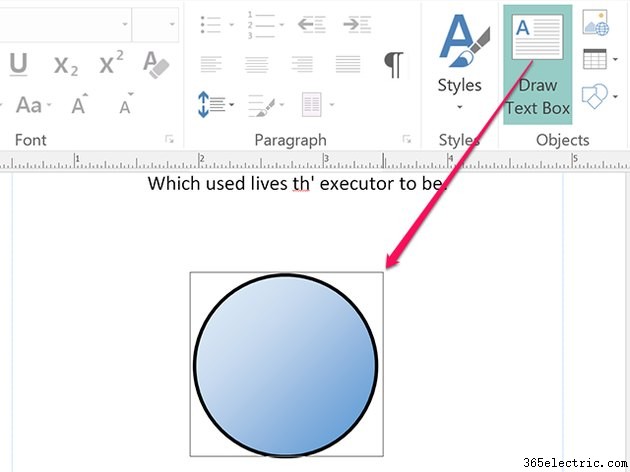
Haga clic en Insertar y luego haga clic en Dibujar cuadro de texto icono. Arrastre el cursor sobre la forma y escriba una palabra, letra o iniciales en el cuadro de texto.
Consejo
Si bien puede agregar texto directamente a una forma, haga clic con el botón derecho en la forma y seleccione Editar texto. , es mucho más difícil alinear el texto que alinear un cuadro de texto separado.
Paso 5
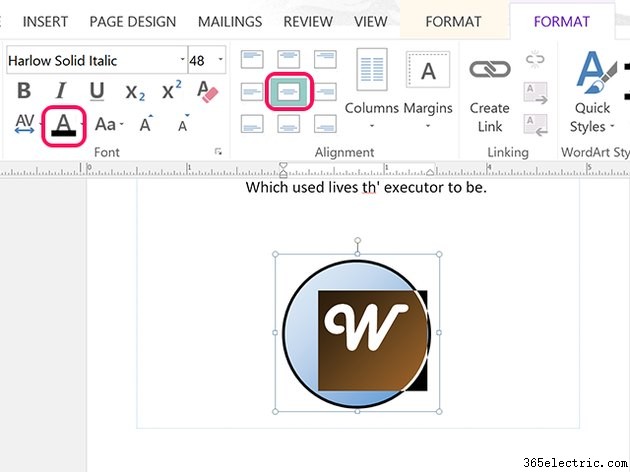
Resalte el texto arrastrando el cursor sobre él y luego haga clic en Formato de Herramientas de cuadro de texto. pestaña. Haga clic en Alineación central icono. Elija un color de primer plano para el texto haciendo clic en Color de fuente icono. Seleccione una fuente gruesa y seleccione el Tamaño de fuente para ajustarlo de manera que llene la forma. Centre el texto sobre la forma haciendo clic en el borde del cuadro de texto y empujando su posición con las teclas de flecha.
Paso 6
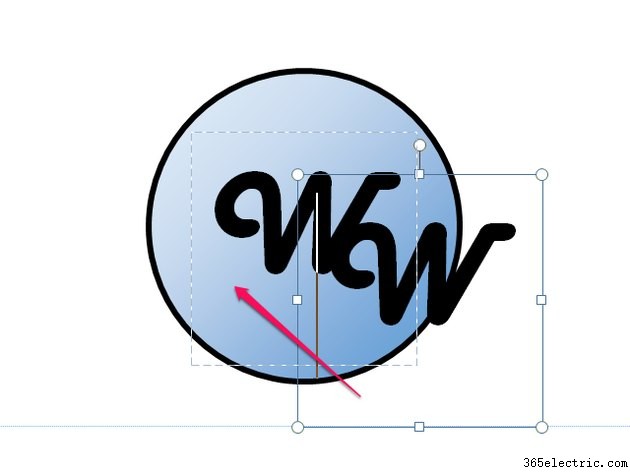
Presiona Ctrl-C mientras el cuadro de texto está seleccionado y presiona Ctrl-V para pegar una copia encima. Arrastra el segundo cuadro de texto para que quede perfectamente alineado sobre el original.
Paso 7
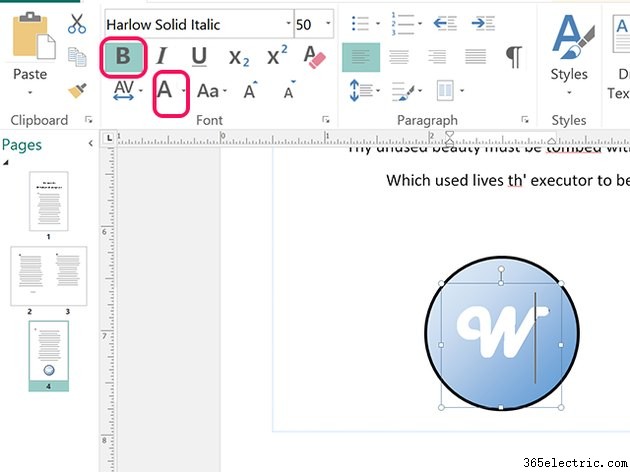
Resalte el texto en el cuadro de texto duplicado. Haz clic en Negrita en el Formato de las herramientas de cuadro de texto cinta y luego elija un color de fondo de Color de fuente icono.
Paso 8
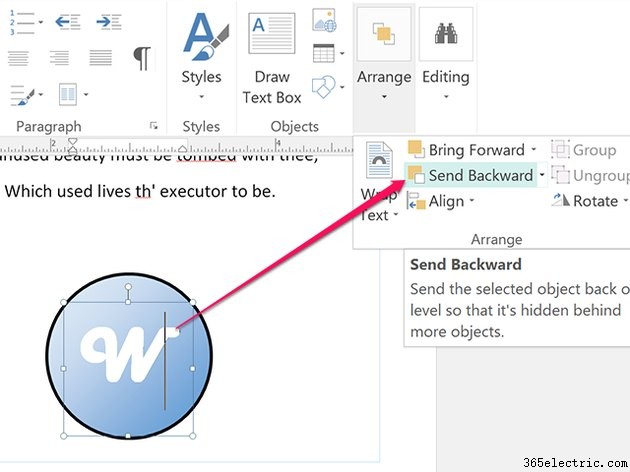
Haz clic en Organizar en el Formato de las herramientas de cuadro de texto cinta y seleccione Enviar hacia atrás. Este paso pone el color de fondo detrás del texto de primer plano. Debido a que el texto de fondo está en negrita, es ligeramente más grueso que la fuente de primer plano, lo que hace que su color aparezca a lo largo de los bordes de las letras y lo delinee perfectamente.
Paso 9
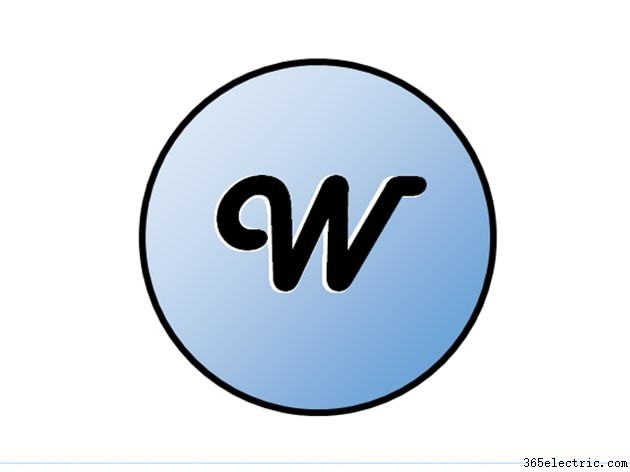
Empuje la posición de la capa de fondo con las teclas de flecha según sea necesario para que el color de fondo aparezca solo en un lado del texto.
Paso 10
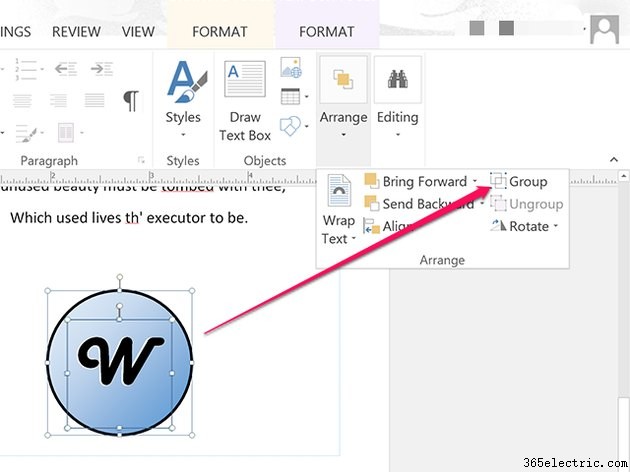
Arrastre el cursor sobre la forma y los dos cuadros de texto para seleccionarlos todos. Haz clic en Organizar en el Formato de las herramientas de cuadro de texto cinta y seleccione Grupo . Agrupadas, ahora puede mover, cambiar el tamaño o guardar todas las piezas que componen el logotipo como una sola entidad.
Paso 11
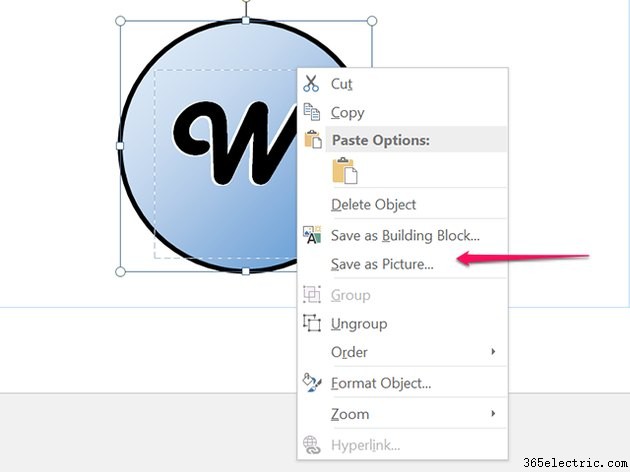
Haz clic con el botón derecho en el logotipo y selecciona Guardar como imagen. . Se abre una ventana de navegación.
Paso 12
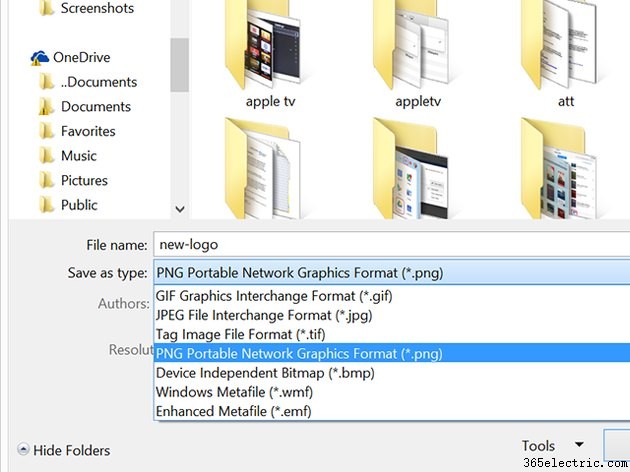
Haga clic en Guardar como tipo menú en la ventana de navegación y seleccione un formato de archivo para el nuevo logotipo, como GIF, JPG, TIF o BMP. Asigne un nombre al logotipo y haga clic en Guardar. . Ahora puede utilizar este logotipo en cualquier otro documento. Para agregarlo a futuros documentos de Publisher, use la Imagen opción en Insertar del editor cinta.
- ·Cómo hacer un banner con Microsoft Publisher
- ·Cómo eliminar la partición de palabras en Microsoft Publisher
- ·Cómo desvincular cuadros de texto en Microsoft Publisher
- ·Cómo crear entradas con Microsoft Publisher
- ·Cómo hacer transparente un cuadro de texto de Microsoft Word
- ·Cómo crear blocs de notas en Microsoft Word
- ·Cómo crear títulos en Microsoft Word
- ·Cómo hacer que el texto rellene una forma en InDesign
